- дпкг
- Инсталирање софтвера помоћу дпкг
- Уклањање софтвера помоћу дпкг у Дебиану
- Наведите програме помоћу дпкг у Дебиану
- Наведите датотеке које припадају програму користећи дпкг
- Прикажи инсталационе директоријуме помоћу дпкг
- погодан
- погодан спремишта
- Инсталирајте софтвер помоћу погодан
- Уклоните софтвер помоћу погодан
- Претраживање пакета помоћу погодан
- Попис пакета помоћу погодан
- погодан решавање проблема
- склоност
- Инсталирање софтвера са склоност
- Ажурирање спремишта помоћу аптитуде
- Уклањање софтвера помоћу склоност
- Надоградња софтвера помоћу склоност
- Повезани чланци о ЛинукХинт-у
ДПКГ
дпкг је Линук Дебиан пакет менаџер. Када погодан или апт-гет користе се позивају на дпкг програм за инсталирање или уклањање апликација уз укључивање додатних функција дпкг не воли решавање зависности. Програм дпкг могу се користити за инсталирање или уклањање програма, њихово пописивање или одређене информације о њима.
Белешка: Да бисте приказали примере, користиће се мрежни алати пакета, користите било који .деб пакет, за употребу нет-тоолс пакета на терминалу:
вгет хттп: // фтп.нас.дебиан.орг / дебиан / поол / маин / н / нет-тоолс /нет-тоолс_1.60 + гит20161116.90да8а0-1_амд64.деб
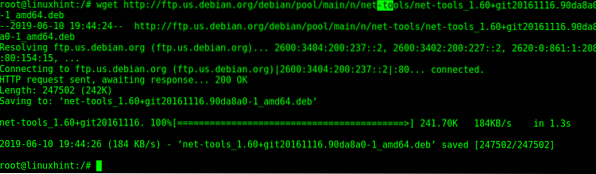
Инсталирање софтвера помоћу дпкг Дебиана:
За инсталирање пакета користите параметар -и (инсталирај):
дпкг -и
Белешка: заменити
Уклањање софтвера помоћу дпкг у Дебиану:
За уклањање пакета потребан је параметар -ремове, као у доњем примеру:
дпкг --ремове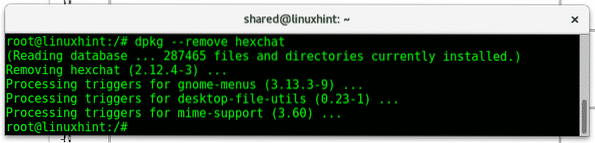
Наведите програме који користе дпкг у Дебиану:
За испис листе инсталираних пакета користите параметар -л (листа):
дпкг -л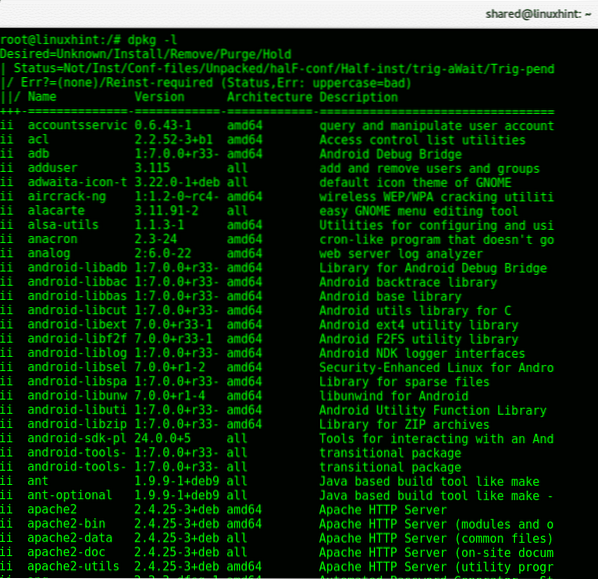
Претражите пакете или датотеке који припадају програмима који користе дпкг у Дебиану:
Тхе -с Параметар (сеарцх) је користан за претрагу одређених пакета, али ова наредба ће такође приказати софтверске метаподатке.
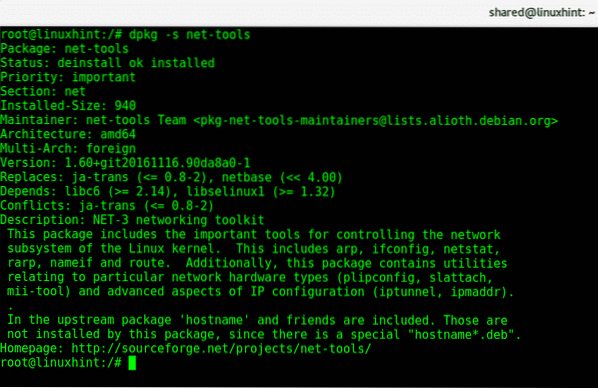
Наведите датотеке које припадају програму користећи дпкг:
Са дпкг наредбом можете навести све датотеке повезане или које припадају инсталираном пакету помоћу -Л параметар:
дпкг -Л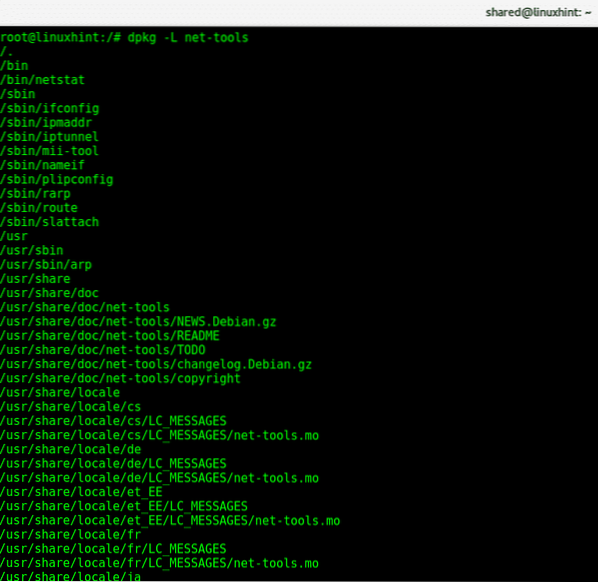
Прикажи директоријуме инсталације помоћу дпкг:
Пре инсталирања новог пакета можемо да знамо да су то директорији за инсталацију помоћу -ц параметар:
дпкг -ц 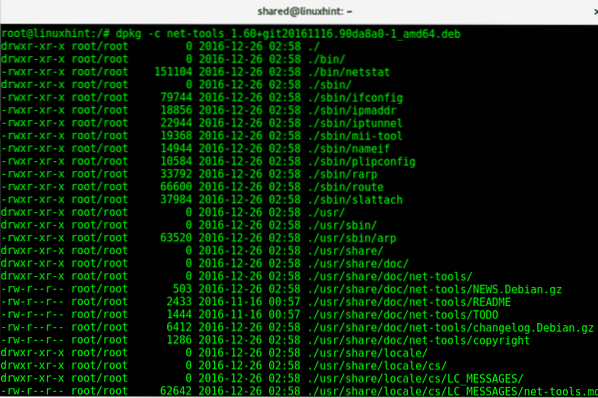
АПТ / АПТ-ГЕТ
Команда погодан је повољно над дпкг јер решава зависности и аутоматски преузима ажурирани софтвер. Да бисте преузели софтвер, ова наредба упућује на низ софтверских спремишта која се налазе у датотеци / етц / апт / соурцес.листа. У почетку након инсталације Дебиана морамо уредити ову датотеку коментаришући линију која показује на Дебиан ДВД / УСБ инсталацијску стазу и додати одговарајуће спремишта.
Тхе погодан команда користи дпкг програм за управљање пакетима.
Можете уредити изворе.списак датотека помоћу нано-а и можете га прочитати покретањем:
мање / етц / апт / соурцес.листаУ мом случају за Дебиан Стретцх датотеку / етц / апт / соурцес.листа треба да коментаришу све редове, осим редова:
деб хттп: // деб.дебиан.орг / дебиан стретцх главнидеб-срц хттп: // деб.дебиан.орг / дебиан стретцх главни
деб хттп: // деб.дебиан.орг / дебиан-сецурити / стретцх / упдатес главни
деб-срц хттп: // деб.дебиан.орг / дебиан-сецурити / стретцх / упдатес главни деб хттп: // деб.дебиан.орг / дебиан стретцх-упдатес главни
деб-срц хттп: // деб.дебиан.орг / дебиан стретцх-упдатес главни
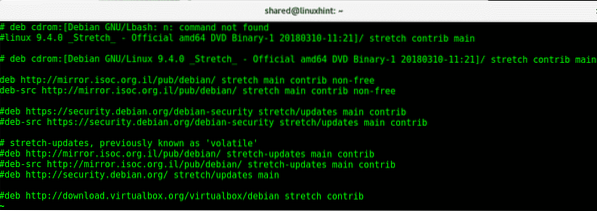
Приликом ажурирања апт-а, као што ћу показати касније у овом упутству, сва спремишта на изворима.листу и испод / етц / апт / директоријум ће бити укључен, додајете нове датотеке са додатним спремиштима уместо да уређујете извори.листа датотека.
Инсталирајте софтвер помоћу апт:
Инсталација софтвера помоћу апт захтева опцију инсталирај пре назива програма. Да бисте покушали апт инсталирати склоност управитеља пакета која се користи у будућим упутствима.
апт инсталл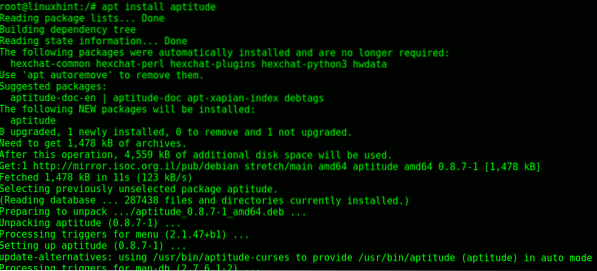
Белешка: можете додати опцију -г како бисте избегли да се од вас тражи потврда приликом инсталирања програма.
Уклањање софтвера помоћу апт:
Да бисте уклонили пакете помоћу погодан наредба трчање:
уклонити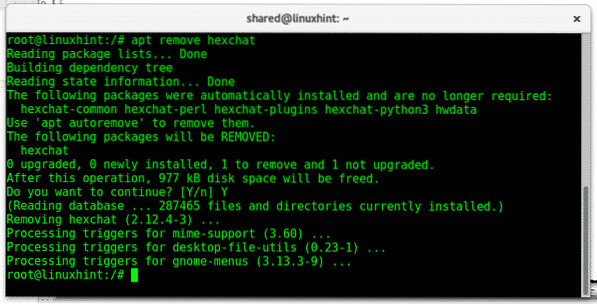
Белешка: такође приликом уклањања софтвера можете да користите ову опцију -г да би се избегло тражење потврде.
Претражујте пакете помоћу апт:
Помоћу опције претраживања можете потражити одређене пакете, на следећој слици никто је претрага, да бисте претражили тип пакета:
апт сеарцх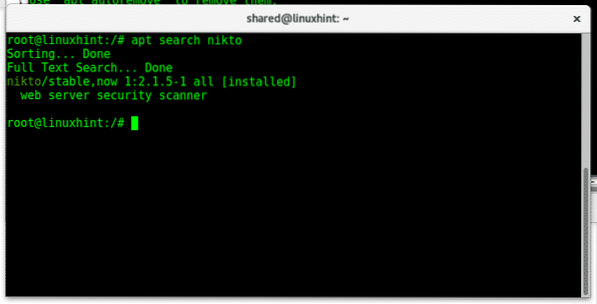
Попис пакета помоћу апт:
Можете навести инсталиране пакете извршавањем:
погодна листа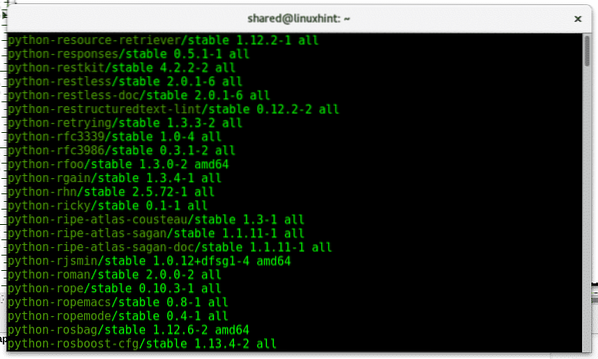
апт решавање проблема
Понекад због лошег уклањања софтвера или сличних проблема апт можда не успе, има неке наредбе за исправљање уобичајених проблема погодан проблеми менаџера пакета.
апт-добити чистапт-гет ауто-чишћење
апт-гет -ф инсталација
апт-гет --фик-недостаје инсталација
апт-гет --прочисти ауторемове
апт упдате
склоност
Менаџери пакета аптитуде раде слично као и апт. Такође омогућава преузимање и инсталирање софтвера и има интерактивни начин рада у терминалу. Овај менаџер пакета има интерактивни режим који омогућава преглед и преглед пакета према статусу, инсталирање и уклањање пакета. Такође се може користити из командне линије са сличним опцијама као погодан пакет менаџер, аптитуде користи иста спремишта која користи и апт. Да бисте видели интерактивни режим, само позовите програм који покреће наредбу склоност без додатних опција у конзоли.
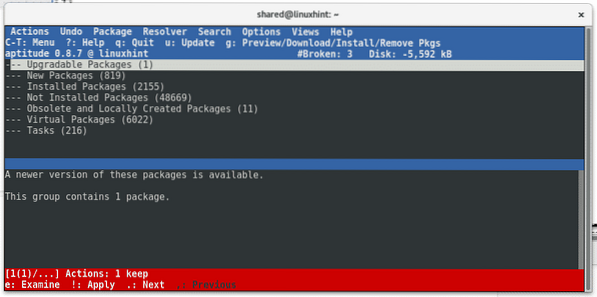
Да бисте напустили интерактивни режим, само притисните К и потврдите притиском на И.
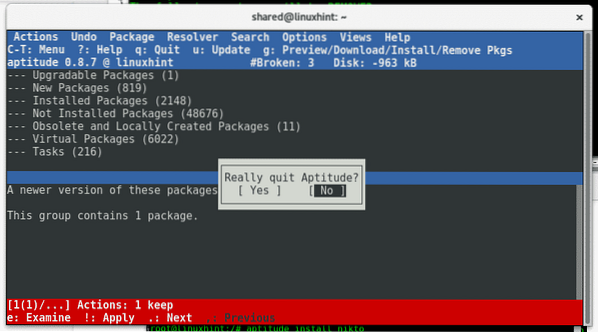
Ажурирање способности:
Да бисте ажурирали своја спремишта помоћу аптитуде, можете покренути:
аптитуде упдате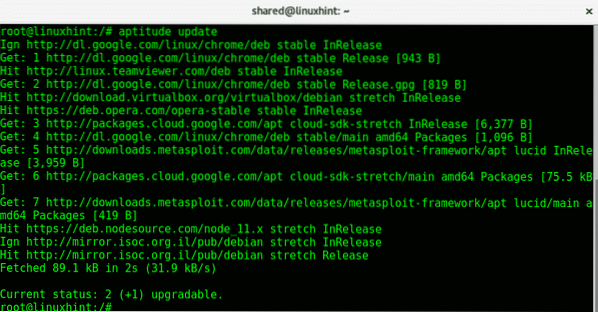
Инсталирајте пакете користећи аптитуде:
Слично апт, за инсталирање софтвера помоћу аптитуде можете покренути:
аптитуде инсталл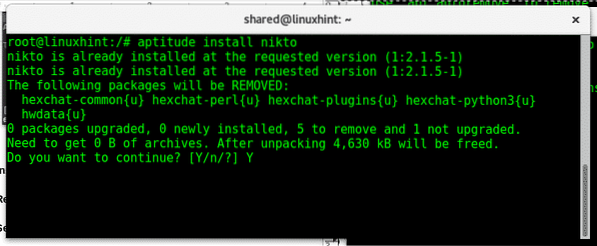
Уклоните пакете помоћу аптитуде:
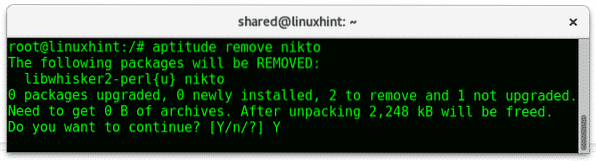
Претражите пакете користећи аптитуде:
За претрагу пакета са аптитуде можемо користити команде или интерактивну конзолу која покреће „аптитуде“ без опција као што је претходно поменуто. Да бисте претражили пакете из командне линије:
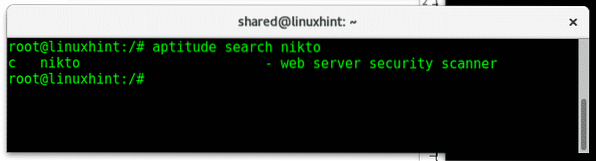
Наведите пакете користећи аптитуде:
Аптитуде се такође може користити за попис програма на следећи начин:
тражење способности ~ и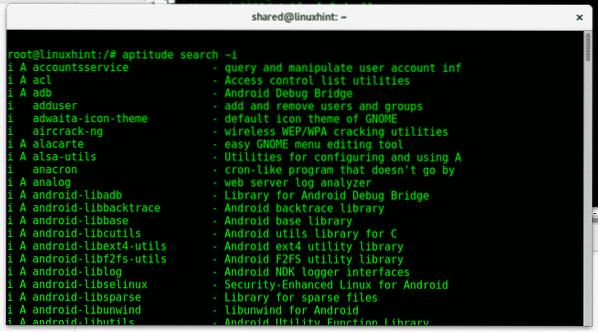
Надоградња са способношћу:
Да бисте надоградили софтвер помоћу аптитуде рун:
аптитуде сафе-упграде 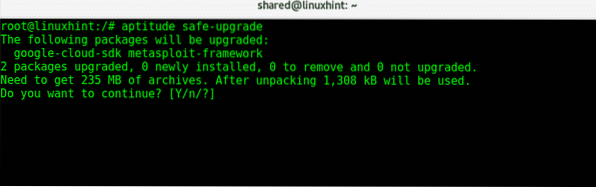
Баш као и код погодан, када користите аптитуде можете додати -г опција за спречавање да се од вас тражи уклањање инсталације или потврда надоградње.
То је у основи оно што требате знати за управљање пакетима на Дебиану, ако уопште имате било какав упит о Линуку, контактирајте нас путем нашег канала за подршку на хттпс: // суппорт.линукхинт.цом или путем твиттер-а @ линукхинт.
Повезани чланци:
Наведите све инсталиране пакете на Дебиану
Деинсталирајте Убунту и Дебиан пакете помоћу апт-гет и дпкг
 Phenquestions
Phenquestions


